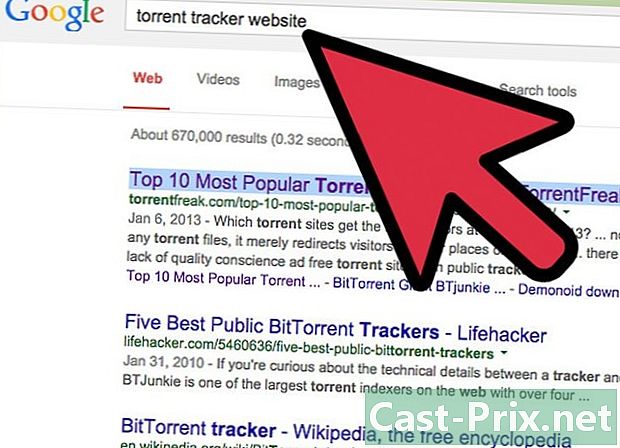फेसबुक मेसेंजरवर ग्रुप चॅट कसे डिलीट करावे
लेखक:
Randy Alexander
निर्मितीची तारीख:
26 एप्रिल 2021
अद्यतन तारीख:
1 जुलै 2024

सामग्री
- पायऱ्या
- भाग 1 आयफोन किंवा आयपॅडसह फेसबुक मेसेंजरवर ग्रुप चॅट काढा
- भाग 2 Android सह फेसबुक मेसेंजरवर गट गप्पा काढा
- भाग 3 फेसबुक मेसेंजरच्या वेब आवृत्तीसह गट संभाषण हटवा
एका कारणास्तव किंवा दुसर्या कारणास्तव, आपणास फेसबुक मेसेंजरवर ग्रुप चॅट हटवायचा असेल, परंतु हे कसे करावे हे आपणास माहित नाही. तेथे जाण्यासाठी काही सोप्या टिप्स जाणून घ्या, आपण अनुप्रयोगाचा स्मार्टफोन किंवा डेस्कटॉप आवृत्ती वापरत असलात तरी.
पायऱ्या
भाग 1 आयफोन किंवा आयपॅडसह फेसबुक मेसेंजरवर ग्रुप चॅट काढा
- फेसबुक मेसेंजर अॅप चिन्हावर टॅप करा. असे केल्याने आपण ते उघडेल. अॅप्लिकेशनचे चिन्ह पांढर्या फ्लॅशभोवती निळ्या बबलसारखे दिसते.
- आपण अद्याप लॉग इन केलेला नसल्यास, आपला ईमेल पत्ता (किंवा फोन नंबर) आणि आपला फेसबुक संकेतशब्द प्रविष्ट करुन असे करा. मग दाबा लॉग इन करा.
-

प्रेस चिन्ह आपले स्वागत आहे. हे एका लहान घरासारखे दिसते आहे आणि स्क्रीनच्या डावीकडे तळाशी आहे.- अनुप्रयोग संभाषणावर उघडल्यास, बटण दाबा ← मुख्यपृष्ठ स्क्रीनवर परत येणे.
-

गट टॅप करा. आपल्याला हे बटण स्क्रीनच्या उजव्या बाजूस शोध बार अंतर्गत आढळेल. असे केल्याने, आपल्या सर्व गट चर्चेची यादी परत येईल. -

आपण हटवू इच्छित गट टॅप करा. असे केल्याने, आपण गटातील संभाषणे पूर्ण स्क्रीनमध्ये दिसून येतील. -

गटाचे नाव टॅप करा. आपल्याला चर्चेच्या शीर्षस्थानी ते सापडेल. आणि पृष्ठ दाबा गट souvrira. -

खाली स्क्रोल करा आणि गटाच्या सदस्यावर टॅप करा. पृष्ठावर गटआपल्याला गटाच्या सर्व सदस्यांची यादी सापडेल. काही पर्याय पाहण्यासाठी सदस्याचे नाव टॅप करा. -

गटामधून हटवा टॅप करा. आपल्याला लाल रंगाचा हा रंग स्क्रीनच्या तळाशी दिसेल. आपण दिसेल त्या विंडोमधील क्रियेची आपण पुष्टी करणे आवश्यक आहे. -

पुष्टी करण्यासाठी हटवा दाबा. वापरकर्त्यास गट संभाषणातून काढले जाईल. -

इतर सर्व सहभागी हटवा. गट हटविण्यापूर्वी आपण केवळ उर्वरित सदस्य असावे.- आपण इतर सर्व सदस्यांना न हटविता गट सोडल्यास आपल्याशिवाय चर्चा सुरूच राहिल.
-

प्रेस सोडा गट. आपल्याला हा पर्याय पृष्ठाच्या तळाशी लाल रंगात आढळेल गट. आपल्याला पॉपअप विंडोमध्ये आपल्या क्रियेची पुष्टी करावी लागेल. -

पुष्टी करण्यासाठी हटवा दाबा. अशा प्रकारे, गट संभाषण आपल्या संभाषण सूचीमधून स्वयंचलितपणे हटविला जाईल.- संभाषणांचा इतिहास फोल्डरमध्ये संग्रहित केला आहे संग्रहित चर्चा. आपण मेसेंजरच्या वेब आवृत्तीवरून त्यात प्रवेश करू शकता.
भाग 2 Android सह फेसबुक मेसेंजरवर गट गप्पा काढा
-

फेसबुक मेसेंजर अॅप चिन्हावर टॅप करा. असे केल्याने आपण ते उघडेल. अॅप्लिकेशनचे चिन्ह पांढर्या फ्लॅशभोवती निळ्या बबलसारखे दिसते. आपल्याला अनुप्रयोग पॅनेलमध्ये सापडेल.- आपण अद्याप लॉग इन केलेला नसल्यास, आपला ईमेल पत्ता (किंवा फोन नंबर) आणि आपला फेसबुक संकेतशब्द प्रविष्ट करुन असे करा. मग दाबा लॉग इन करा .
-

प्रेस चिन्ह आपले स्वागत आहे. हे एका लहान घरासारखे दिसते आहे आणि स्क्रीनच्या डावीकडे तळाशी आहे.- अनुप्रयोग संभाषणावर उघडल्यास, बटण दाबा ← मुख्यपृष्ठ स्क्रीनवर परत येणे.
-

गट टॅप करा. आपल्याला हे बटण स्क्रीनच्या उजव्या बाजूस शोध बार अंतर्गत आढळेल. असे केल्याने, आपल्या सर्व गट चर्चेची यादी परत येईल. -

आपण हटवू इच्छित गट टॅप करा. असे केल्याने, आपण गटातील संभाषणे पूर्ण स्क्रीनमध्ये दिसून येतील. -

प्रेस चिन्ह माहिती. ती एक सारखी दिसते मी वर्तुळात आणि चर्चा पृष्ठाच्या सर्वात वर उजवीकडे आहे. हे दाबल्यास पृष्ठ उघडेल गट तपशील. -

तीन अनुलंब बिंदूंसह बटण दाबा. हे बटण आपण हटवू इच्छित असलेल्या गटाच्या सदस्यांपैकी नाही. त्यावर दाबून, एक ड्रॉप-डाउन मेनू दिसेल. -

ड्रॉप-डाउन मेनूमधील गटातून हटवा टॅप करा. वापरकर्त्यास गट संभाषणातून काढले जाईल. -

इतर सर्व सहभागी हटवा. गट हटविण्यापूर्वी आपण केवळ उर्वरित सदस्य असावे.- आपण इतर सर्व सदस्यांना न हटविता गट सोडल्यास आपल्याशिवाय चर्चा सुरूच राहिल.
-

तीन अनुलंब बिंदूंसह बटण दाबा. हे पृष्ठाच्या सर्वात वर उजवीकडे आहे गट तपशील. काही पर्यायांसह ड्रॉप-डाउन मेनू दिसेल. -

ड्रॉप-डाउन मेनूमधून बाहेर पडा समूह टॅप करा. संभाषण आपल्या संभाषण सूचीमधून स्वयंचलितपणे हटविला जाईल.- संभाषणांचा इतिहास फोल्डरमध्ये संग्रहित केला आहे संग्रहित चर्चा. आपण मेसेंजरच्या वेब आवृत्तीवरून त्यात प्रवेश करू शकता.
भाग 3 फेसबुक मेसेंजरच्या वेब आवृत्तीसह गट संभाषण हटवा
-

ब्राउझरवर मेसेंजर अनुप्रयोग उघडा. ब्राउझरच्या अॅड्रेस बारमध्ये www.mes यात्रा.com प्रविष्ट करा, नंतर की दाबा नोंद कीबोर्ड- आपण अद्याप लॉग इन केलेला नसल्यास, आपला ई-मेल पत्ता (किंवा फोन नंबर) आणि आपला संकेतशब्द प्रविष्ट करुन असे करा. मग दाबा लॉग इन करा.
-

डाव्या उपखंडातील गटावर क्लिक करा. आपल्याला ब्राउझर विंडोच्या डाव्या विभागात सर्व गट आणि संभाषणांची सूची दिसेल. आपण हटवू इच्छित असलेला गट शोधा आणि त्यावर क्लिक करा.- आपल्याला बार वापरण्याची संधी देखील आहे मेसेंजरवर शोधा जर आपल्याला संभाषणाची सामग्री, सदस्यांपैकी एखाद्याचे किंवा गटाचे नाव असेल तर वरच्या डावीकडे.
-

चिन्हावर क्लिक करा माहिती. ती एक सारखी दिसते मी वर्तुळात आणि चर्चा पृष्ठाच्या सर्वात वर उजवीकडे आहे. लक्षात ठेवा की हे चिन्ह एक सारखे दिसेल मी निळा वर्तुळात किंवा ए वर पांढरा मी पांढर्या वर्तुळात निळा प्रथम आणण्यासाठी आपण दुसरा देखावा दाबणे आवश्यक आहे आणि अशा प्रकारे पडद्याच्या उजव्या बाजूला गट तपशील उघडणे आवश्यक आहे. जर ते आधीपासूनच पहिल्या देखावा अंतर्गत असेल तर, हे चरण वगळा आणि सुरू ठेवा. -

तीन क्षैतिज ठिपके दिसणार्या बटणावर क्लिक करा. आपल्याला हे बटण गटाच्या प्रत्येक सदस्याच्या नावाच्या पुढे दिसेल आणि जेव्हा आपण गटाच्या एखाद्या सदस्यावर माउस कर्सर हलवाल तेव्हा ते दिसून येईल. त्यावर क्लिक करून, एक ड्रॉप डाऊन मेनू उघडेल. -

ड्रॉप-डाउन मेनूमधील गटातून काढून टाका क्लिक करा. आपणास उघडणार्या विंडोमधील कृतीची पुष्टी करणे आवश्यक आहे. -

पुष्टी करण्यासाठी काढा वर क्लिक करा. विंडोच्या खाली उजवीकडे असलेले हे लाल बटण आहे. असे केल्याने आपण ते गटातून हटवाल. -

गटातील इतर सर्व सहभागी हटवा. गट हटविण्यापूर्वी तुम्ही शेवटचे शिल्लक सहभागी व्हावे.- आपण इतर सर्व सदस्यांना न हटविता गट सोडल्यास आपल्याशिवाय चर्चा सुरूच राहिल.
-

उजव्या पॅनेलमधील गिअर चिन्हावर क्लिक करा. आपल्याला त्यास स्क्रीनच्या वरील उजव्या कोपर्यातील माहिती बटणाखाली सापडेल. एक ड्रॉप डाऊन मेनू गट पर्यायांसह पॉप अप करेल. -

ड्रॉप-डाउन मेनूमधील डिलीट वर क्लिक करा. आपल्याला उघडलेल्या विंडोमधील क्रियेची पुष्टी करावी लागेल. -

पुष्टी करण्यासाठी डिलीट वर क्लिक करा. विंडोच्या खाली उजवीकडे असलेले हे लाल बटण आहे. हा पर्याय आपल्या संभाषण सूचीमधून आणि संभाषणांच्या इतिहासामधून गट चर्चा कायमचे हटवेल.

- आपण संभाषणातील इतर सदस्यांना हटविण्यापूर्वी आपण गट प्रशासक असणे आवश्यक आहे. आपल्याकडे नेहमीच एक गट सोडण्याचा आणि प्रत्येकास न काढता आपल्या चर्चेतून काढून टाकण्याचा पर्याय असतो, परंतु संभाषण आपल्याशिवाय सुरूच राहिल.